
- Yazar John Day [email protected].
- Public 2024-01-30 13:21.
- Son düzenleme 2025-01-23 15:14.
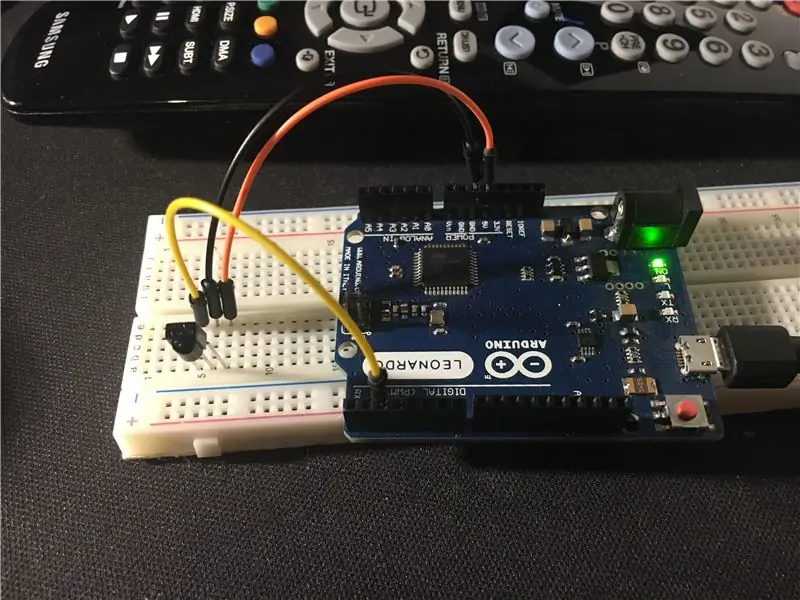
Tanıtım
Herkese merhaba ve ilk Eğitilebilirliğime hoş geldiniz.
Bugün, başlığın dediği gibi, Arduino (herhangi bir model) kullanarak e TV uzaktan kumandasını veya Kızılötesi sinyallerle çalışan benzer bir şeyi taklit etmeyi öğreneceğiz.
Sorun şuydu: Kodu bilmiyorsam, kodları bir nesneye nasıl iletebilirim?
İnternette araştırdığımda sorumun cevabını bulamayınca düşünmeye başladım ve bu yöntemi kendim icat ettim.
Bu eğitimde size bunu nasıl yapacağınızı göstereceğim.
Not:
Başlamadan önce, size iletişimin çok karmaşık olduğunu ve önce biraz bilgi gerektirdiğini söyleyeceğim.
Adım 1: Malzeme

Düşündüğünüzden daha az bileşene ihtiyacınız var:
-Arduino (Leonardo kullandım)
-470ohm veya benzeri direnç !DİKKAT!: IR LED'inize göre direnç değeri değişebilir
-IR led (SFH4546 kullandım)
-Bazı Süveterler
-IR alıcı (TSOP38238 kullandım)
-Breadboard
Bu basit ama gerekli devre için kullandığım şey buydu.
EDIT: Aynı ledimi kullanıyorsanız Arduino pini ile led arasında direnç kullanmayınız çünkü uzaktan kumandayı kullanabileceğiniz mesafe çok azalacaktır
Aynı ir ledini kullanmıyorsanız bir trimmer koyup istediğiniz gibi ayarlamanızı öneririm
Adım 2: Devre ve Kodlama
Şimdi devreyi inceliyoruz.
2 devre oluşturmamız gerekiyor:
-İlk devrenin uzaktan kumandadan gelen sinyali yakalaması gerekiyor.
-İkincisi daha önce yakaladığımız sinyali iletiyor.
Öyleyse arduino, devre tahtası, teller ve alıcıyı alın ve çalışmaya başlayalım
İlk önce 5v ve GND'yi alıcınıza bağlayın (benimki sırayla OUT, GND, 5V)
OUT pininin Arduino pin 2'ye bağlanması gerekiyor. (Devre nasıl görünüyor)
Bunu yaptıktan sonra, ledimizin Anotunu dirence ve Katodu toprağa bağlamamız gerekiyor.
Dirençten daha sonra Ir kütüphanesi tarafından tanımlanan pime bağlanacağız. (Devre nasıl görünüyor)
Kod çok basit:
İlk önce kütüphaneleri kurmamız gerekiyor:
-Alıcı pasaj için IrLib2 kütüphanesi
Daha sonra zip dosyasını açmanız ve bu dosyanın içindeki klasörleri kitaplıklar klasörünüze kopyalamanız gerekir.
- Göndermek için IrRemote kitaplığı
Bunu yaptıktan sonra Arduino IDE'yi açın ve örnekler menüsünden IrLib2 örnekler klasörüne gidin, ardından Arduino kartınıza "RawRecv.ino" taslağını yükleyin.
Karta yüklendikten sonra seri monitörü açın, taklit etmek istediğiniz uzaktan kumandayı alın, Ir alıcısına doğrultun ve üzerindeki bir düğmeye basın: monitörde bir miktar çıktı (ham kod) göreceksiniz, bu yüzden kopyalayın. pano.
Sonraki pasaj, elde ettiğimiz kodları gönderiyor.
Her bir Arduino modelinin IRsend sınıfı için kendi pini vardır ve donanım tarafından bazı kısıtlamalar nedeniyle değiştiremezsiniz.
Burada bazı Arduino kartlarının pin ayarlı bir tablosu var.
Bu benim çizimim, channel_up komutunu eski bir Samsung Tv'ye gönderiyor:
#Dahil etmek
IRsend irsend; #define RAW_DATA_LEN 68 //RawRecv çıktısı uint16_t rawData[RAW_DATA_LEN]={ 4458, 4482, 546, 1698, 550, 1690, 554, 1690, 546, 606, 518, 610, 526, 602, 522, 606, 526, 602, 522, 1694, 554, 1686, 550, 1694, 550, 602, 522, 606, 530, 598, 526, 602, 522, 606, 526, 602, 522, 1694, 554, 598, 522, 606, 530, 1686, 554, 602, 518, 610, 522, 602, 522, 1694, 554, 602, 522, 1694, 550, 1690, 546, 610, 526, 1690, 546, 1694, 554, 1690, 546, 1000}; void setup(){ } void loop() { irsend.sendRaw(rawData, RAW_DATA_LEN, 38); //38KHz frekans gecikmesinde ham veri gönder(1000); // her sinyal patlaması arasındaki gecikme }
DİKKAT: IDE'ye yapıştırmak ve yapıştırmak işe yaramayabilir, eğer işe yaramazsa her satırı yazmanız gerekir
Adım 3: Test Etme ve Bitirme
Şimdi bir test zamanı!
Led'inizi uzaktan kumandayı doğrulttuğunuz gibi alıcıya doğrultun ve Arduino'nuzu çalıştırın, bir saniye bekleyin ve alıcı cihazın ona söylediğimizi yapmaya başlayacağını göreceksiniz, o kadar!
Bir şeyler yanlışsa lütfen aşağıya bir yorum bırakın.
Bu, Eğitilebilirliğimizin sonu. Umarım işinize yarar.
Bu eğitimin bir videosunu istiyorsanız yorum yapın ve ……….
sonraki Eğitilebilirliğe!
Önerilen:
IRduino: Arduino Uzaktan Kumanda - Kayıp Bir Uzaktan Kumandayı Taklit Etme: 6 Adım

IRduino: Arduino Uzaktan Kumanda - Kayıp Bir Uzaktan Kumandayı Taklit Edin: TV veya DVD oynatıcınızın uzaktan kumandasını kaybettiyseniz, cihazın üzerindeki düğmeleri yürümek, bulmak ve kullanmak zorunda olmanın ne kadar sinir bozucu olduğunu bilirsiniz. Bazen bu düğmeler, uzaktan kumandayla aynı işlevi bile sunmaz.
ESP 8266 Nodemcu RGB LED Şerit, Web Sunucusu Uzaktan Kumandası ile Kontrol Edilir: 4 Adım

ESP 8266 Nodemcu RGB LED Şerit Bir Web Sunucusu Uzaktan Kumandası ile Kontrol Edilir: Bu talimatta, bir nodemcu'yu RGB LED şeridinin bir IR uzaktan kumandasına nasıl dönüştüreceğimizi ve nodemcu uzaktan kumandasının, nodemcu tarafından mobil veya bilgisayarda barındırılan bir web sayfası tarafından kontrol edilmesi gerektiğini öğreneceğiz
Zamanlayıcı Fonksiyonlu TV Uzaktan Kumandası ile Ev Aletleri Nasıl Kontrol Edilir: 7 Adım (Resimlerle)

Zamanlayıcı İşlevli TV Uzaktan Kumandası ile Ev Aletleri Nasıl Kontrol Edilir: Tüketici pazarına girmesinden 25 yıl sonra bile, kızılötesi iletişim son günlerde hala çok alakalı. İster 55 inçlik 4K televizyonunuz, ister araç ses sisteminiz olsun, her şeye yanıt vermek için bir IR uzaktan kumanda gerekir
Bir Cekete veya Başka Bir Giysiye EL Teli Nasıl Eklenir: 10 Adım (Resimlerle)

Bir Paltoya veya Başka Bir Giysiye EL Teli Nasıl Eklenir: Işıklı bir kostüm tasarımcısı olarak, kendi EL tel kostümlerini nasıl yapacaklarını bilmek isteyen insanlardan çok fazla soru alıyorum. Herkese bireysel olarak yardım edecek zamanım yok, bu yüzden tavsiyemi tek bir talimatta birleştirmeyi düşündüm. İnşallah
Ev yapımı Can sıkıcı bir şey (Can sıkıcı bir şey): 4 Adım (Resimlerle)

Ev yapımı Can sıkıcı bir şey (Annoy-a-tron): Thinkgeek.com annoy-a-tron adlı bir şey satıyor. Temel olarak, etkinleştirildiğinde çeşitli aralıklarla bip sesi çıkaran bir cihazdır. Bu talimat, düşünce geek'in sinir bozucu bir tronunun tam bir kopyasını oluşturmasa da, malzemeleriniz ve k
